win10系统已经有不少用户在使用了,有些用户是自己升级的win10,而有些用户是被强制升级win10系统的,所以导致很多用户并不懂得win10的一些相关设置。有用户说使用win10系统时,字体显示都是模糊的,win10字体模糊如何设置呢?我们用具体教程教你解决win10字体模糊。
1、鼠标右键点击桌面,然后选择菜单中的“显示设置”,如图:
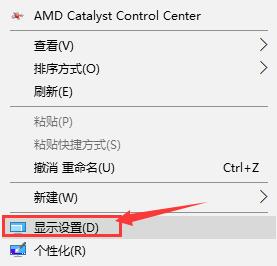
2、在弹出的系统设置界面中,点击左侧菜单的“显示”,再点击“高级显示设置”,如图:
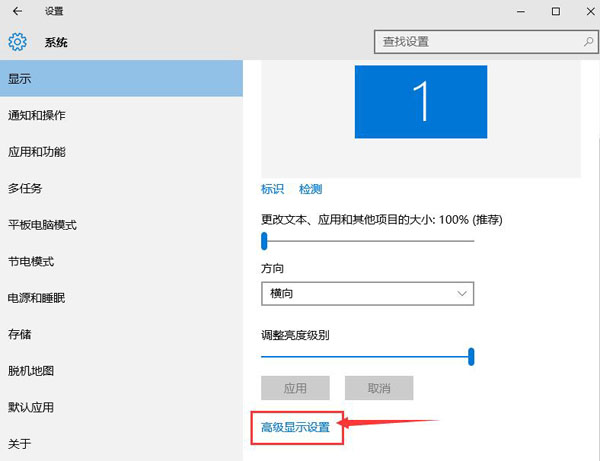
3、在弹出的高级显示设置界面中,点击下方的“文本和其他项目大小调整的高级选项”,如图:
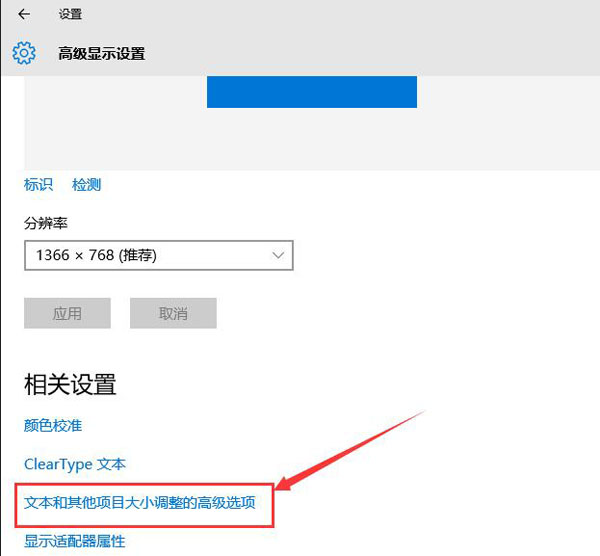
4、接着在弹出的窗口中,点击更改项目大小的“设置自定义缩放级别”,如图:
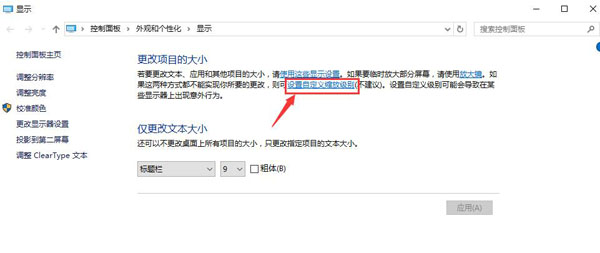
5、在自定义大小选项窗口中,将缩放为正常大小的百分比改为100%,点击确定按钮,再点击应用,如图:
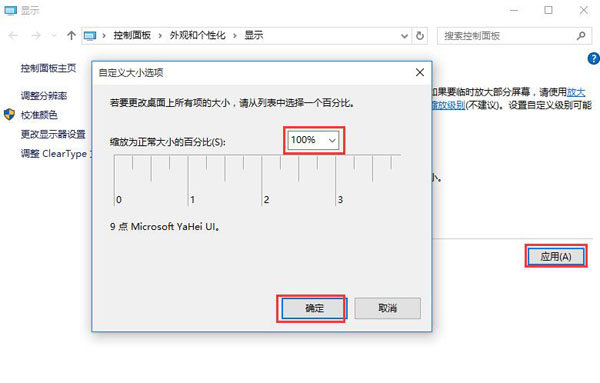
6、最后弹出注销计算机才能更改应用的提醒窗口,点击立即注销或者稍后注销就可以了,电脑重启后字体就不模糊了。
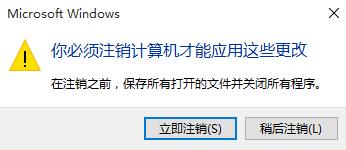
win10字体模糊解决方法就是这么快速,不懂得设置的用户还以为是系统问题或者屏幕硬件问题,其实只要简单设置就行了。小伙伴们要是有遇到其它win10问题,可以来与u启动一起探讨解决办法哦。

